Philips 32PFL3018T: 3 Используйте
3 Используйте : Philips 32PFL3018T
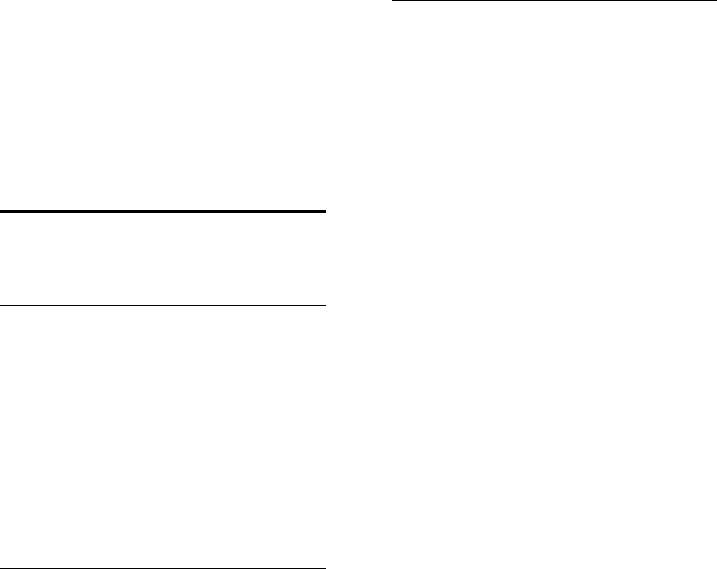
Установка жесткого диска USB
3 Используйте
Для приостановки телепередачи
необходимо подключить жесткий диск
функции
USB к телевизору и отформатировать его.
Если телевизор не распознает жесткий
телевизора в
диск USB, отформатируйте его с
помощью ПК, указав файловую систему
полной мере
NTFS или FAT32, затем повторите
попытку.
Предупреждение.
Приостановка просмотра
Компания TP Vision не несет
телепередачи
ответственности в случае
несовместимости жесткого диска
USB с телевизором, а также за
Возможные действия
повреждение или потерю данных в
накопителе.
При просмотре цифрового канала можно
приостановить передачу, чтобы ответить
В процессе форматирования будут
на телефонный звонок или просто
удалены все данные с жесткого диска
прерваться. Трансляция записывается на
USB.
жесткий диск USB, подключенный к
Внешний жесткий диск
телевизору. В любой момент можно
отформатирован специально под
возобновить просмотр передачи.
этот телевизор. Внешний жесткий
диск должен постоянно оставаться
Примечание.
подключенным к телевизору. Доступ
Передачу можно остановить не
к содержимому жесткого диска USB
более, чем на 90 минут.
с другого телевизора ли компьютера
получить невозможно.
Что требуется
Не перегружайте порт USB. В случае
Настройте телевизор так, чтобы
подключения жесткого диска USB,
принимать цифровые каналы. См.
который потребляет больше 500 мА,
раздел Изменение параметров
убедитесь, что он подключен к
телевизора > Каналы >
своему внешнему источнику питания.
Автоустановка (Страница 39).
Примечание.
Подключите жесткий диск,
Проверьте, что телевизор и жесткий
совместимый с USB 2.0, с
диск USB выключены.
минимальной емкостью 4 ГБ и с
минимальной скоростью передачи 30
При форматировании жесткого
мбит/с. Для оптимальной
диска USB не подключайте к
производительности используйте
телевизору другие USB-устройства.
жесткий диск с емкостью 32 ГБ.
RU 26
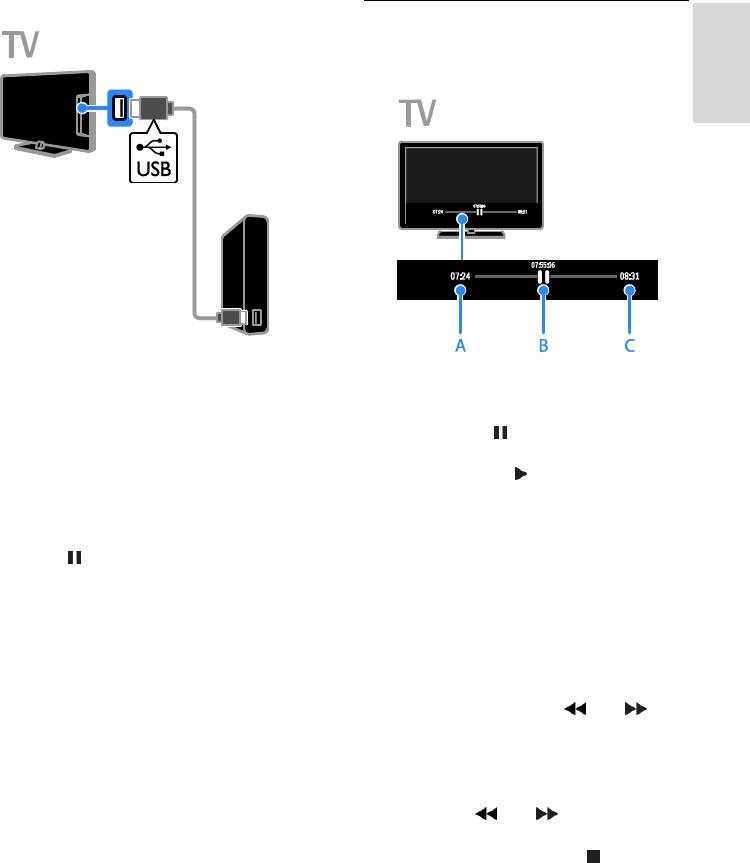
RU 27
Русский
Пауза просмотра телепрограммы в
прямом эфире
1. Подключите жесткий диск USB прямо к
телевизору или, если предполагается в
будущем подключать другие
1. Во время просмотра цифрового канала
USB-устройства, подключите жесткий
нажмите кнопку , чтобы приостановить
диск USB через USB-концентратор.
просмотр телепередачи.
2. Включите телевизор и жесткий
2. Нажмите кнопку , чтобы продолжить
USB-диск, если у него есть внешний
просмотр.
источник питания.
Строка состояния содержит следующие
3. Переключитесь на цифровой телеканал.
индикаторы времени:
4. Нажмите , чтобы запустить
А. Когда просмотр передачи
форматирование жесткого диска USB.
приостанавливается впервые.
5. Следуйте инструкциям на экране, чтобы
B. Когда воспроизводится ранее
завершить процесс форматирования.
приостановленная программа.
Внимание! Процесс форматирования
C. Когда передача транслируется в
может занять некоторое время. Не
прямом эфире.
выключайте телевизор и не отключайте
Для просмотра сохраненной
жесткий диск USB, пока форматирование
трансляции нажмите или ,
не завершится.
чтобы выполнить поиск вперед или
назад.
Чтобы изменить скорость
воспроизведения, несколько раз
нажмите или .
Для просмотра телетрансляции в
прямом эфире нажмите .
Примечание. Если выполняется запись,
приостановить телевещание невозможно.
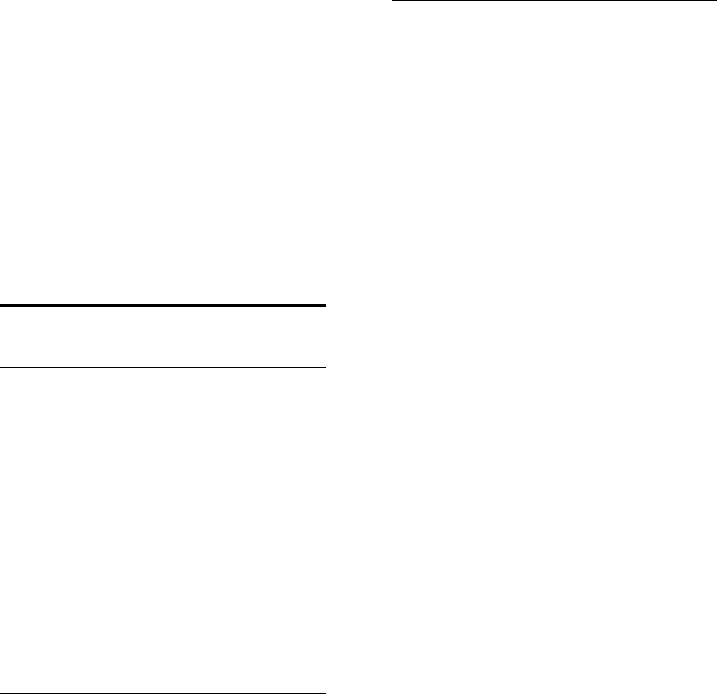
Телепрограмма, сохраненная на жестком
Установка жесткого диска USB
диске USB, удаляется в следующих
Для записи телепередач необходимо
случаях:
подключить жесткий диск USB к
Отключение жесткого диска USB.
телевизору и отформатировать его.
Переключение телевизора в режим
Если телевизор не распознает жесткий
ожидания.
диск USB, отформатируйте его с
Запуск записи телепрограммы.
помощью ПК, указав файловую систему
Переключение на другой канал.
NTFS или FAT32, затем повторите
Переключение источника, с которого
попытку.
осуществляется просмотр на
Предупреждение.
подключенном устройстве —
Компания TP Vision не несет
проигрывателе дисков Blu-ray или
ответственности в случае
ресивере цифрового телевидения.
несовместимости жесткого диска
USB с телевизором, а также за
Запись телепрограмм
повреждение или потерю данных в
накопителе.
В процессе форматирования будут
Возможные действия
удалены все данные с жесткого диска
Если ваш телевизор может принимать
USB.
справочники программ, вы можете
Внешний жесткий диск
записывать телепрограммы на жесткий
отформатирован специально под
USB-диск. Можно записывать как текущие,
этот телевизор. Внешний жесткий
так и будущие телепрограммы.
диск должен постоянно оставаться
подключенным к телевизору. Доступ
Примечание.
к содержимому жесткого диска USB
Запись поддерживается только в тех
с другого телевизора ли компьютера
странах, в которых используются
получить невозможно.
справочники программ.
Не перегружайте порт USB. В случае
В странах Северной Европы этот
подключения жесткого диска USB,
телевизор обеспечивает
который потребляет больше 500 мА,
ограниченную поддержку субтитров
убедитесь, что он подключен к
во время записи телопрограмм.
своему внешнему источнику питания.
Что требуется
Настройте телевизор для приема
цифровых телеканалов, таких как
DVB-трансляции. См. раздел
Изменение параметров телевизора
> Каналы > Автоустановка
(Страница 39).
Подключите жесткий диск,
совместимый с USB 2.0, с
минимальной емкостью 32 ГБ и с
минимальной скоростью передачи 30
мбит/с. Для оптимальной
производительности используйте
жесткий диск с емкостью 250 ГБ.
Можно использовать тот же жесткий
диск USB для записи и приостановки
записи телепрограмм.
RU 28
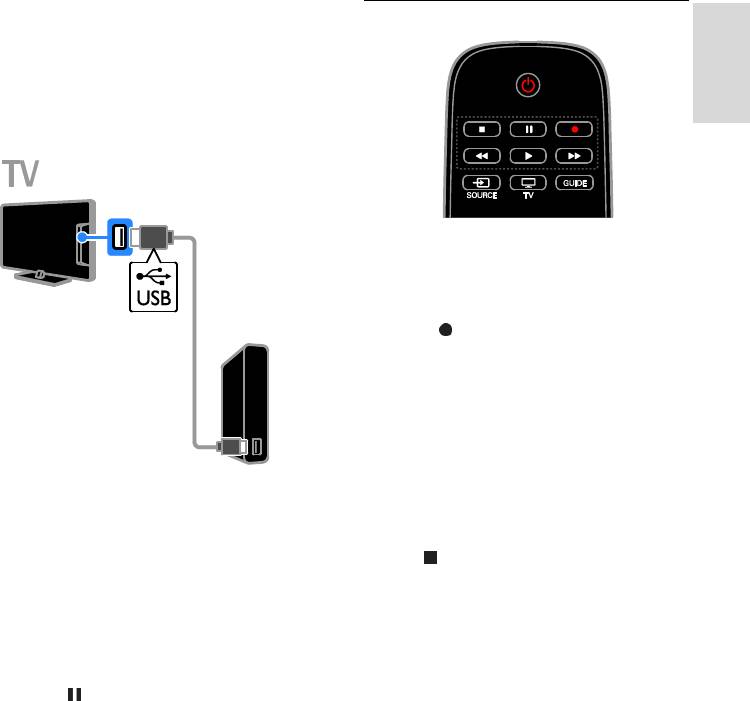
RU 29
Русский
Примечание.
Запуск записи
Проверьте, что телевизор и жесткий
диск USB выключены.
При форматировании жесткого
диска USB не подключайте к
телевизору другие USB-устройства.
Запись одним нажатием
Одним нажатием кнопки можно начать
запись просматриваемой программы.
1. Во время просмотра телевизора
нажмите .
Запись начинается немедленно.
Отображается всплывающее окно,
указывающее время окончания
программы.
2. Дополнительно: с помощью Кнопки
перемещения отметьте время окончания
записи.
1. Подключите жесткий диск USB прямо к
3. Выберите [Подтвердить], затем
телевизору или, если предполагается в
нажмите OK.
будущем подключать другие
4. Чтобы остановить запись, нажмите
USB-устройства, подключите жесткий
кнопку .
диск USB через USB-концентратор.
Примечание.
2. Включите телевизор и жесткий
При записи невозможно
USB-диск, если у него есть внешний
переключить ТВ-каналы или
источник питания.
приостановить телевещание.
Если данные из справочника
3. Переключитесь на цифровой телеканал.
программ недоступны, для записи
4. Нажмите , чтобы запустить
устанавливается по умолчанию время
форматирование жесткого диска USB.
30 минут. Этот параметр при
5. Следуйте инструкциям на экране, чтобы
необходимости можно изменить.
завершить процесс форматирования.
Внимание! Процесс форматирования
может занять некоторое время. Не
выключайте телевизор и не отключайте
жесткий диск USB, пока форматирование
не завершится.
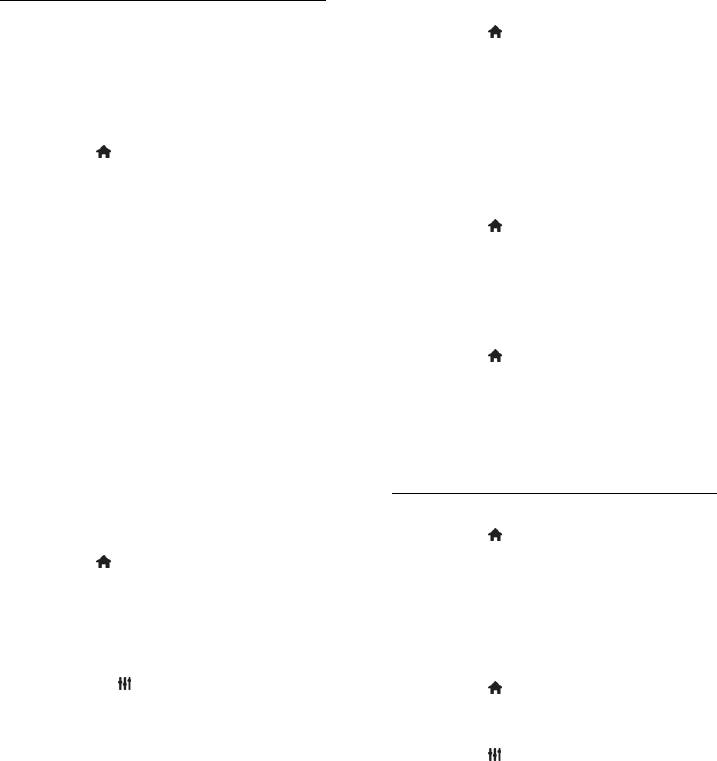
Изменение запрограммированной записи
Schedule recordings
1. Нажмите .
Просмотр информации о программе
2. Выберите [Записи], затем нажмите OK.
В зависимости от состояния программы
На экране появится список
можно начать ее просмотр или
запрограммированных записей.
запрограммировать запись этой
3. Выберите запись, затем нажмите
программы.
[Изменить время].
1. Нажмите .
4. Измените время записи требуемым
2. Нажмите [ТВ-справ].
образом и выберите [Подтвердить].
3. Выберите канал и программу, затем
Отмена запрограммированной записи
нажмите OK.
1. Нажмите .
Появятся сведения о программе.
2. Выберите [Записи], затем нажмите OK.
Примечание. Если вы не будете
На экране появится список записей.
присутствовать во время записи,
3. Выберите запись, затем нажмите
проверьте, что телевизор оставлен в
[Удалить].
режиме ожидания и жесткий диск USB
Отмена запрограммированной записи
включен.
1. Нажмите .
Расписание для записи телепрограммы
2. Выберите [Записи], затем нажмите OK.
Можно задать расписание для записи
На экране появится список записей.
программы, которая будет
3. Выберите запись, затем нажмите
транслироваться в текущий день или в
[Удалить].
течение восьми предстоящих дней.
Запрограммированная запись отменена.
Можно также запрограммировать запись,
не относящуюся к конкретной
Просмотр записей
телевизионной программе, если данные
из справочника программ недоступны.
1. Нажмите .
2. Выберите [Записи], затем нажмите OK.
1. Нажмите , затем выберите
На экране появится список записей.
[ТВ-справ].
3. Выберите в списке запись, затем
2. Выберите канал и программу для
нажмите OK.
записи.
Начнется воспроизведение записи.
3. Дополнительно: для записи программы,
которая будет транслироваться в другой
Сортировка записей
день: нажмите OPTIONS, выберите
1. Нажмите .
[Изменить день], затем выберите другой
2. Выберите [Записи], затем нажмите OK.
день.
На экране появится список записей.
4. Выберите [Запись].
3. Нажмите OPTIONS.
Откроется всплывающее окно.
4. Выберите вариант для сортировки
5. Выберите и измените требуемым
записей по имени, дате, сроку годности
образом сведения о записи, используя
или типу, затем нажмите OK.
Кнопки с цифрами и Кнопки
Примечание.
перемещения.
Если телевещательная компания
6. Выберите [Подтвердить], затем
ограничивает количество дней, в
нажмите OK.
течение которых можно
просматривать запись после
трансляции программы, в списке
записей отображается количество
дней, оставшихся до окончания
срока просмотра этой записи.
RU 30
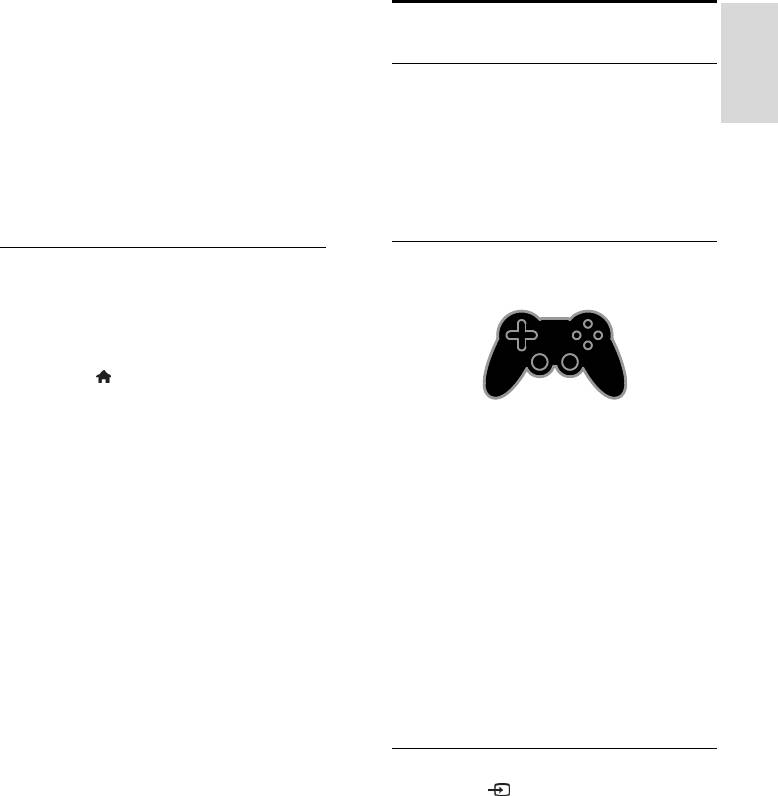
RU 31
Русский
Если срок просмотра записи истек
Игры
или телевещательная компания
ограничивает воспроизведение,
запись не может быть
Возможные действия
воспроизведена.
С помощью этого телевизора вы сможете
Если запрограммированная запись
играть в обычные игры или игры для двух
была предотвращена вещательной
игроков* — в полноэкранном режиме с
компанией или не состоялась в
настройками изображения,
запланированное время, она
оптимизированными для игр.
помечается как [Сбой.] в списке
*Только для PFL43x8
записей.
Что требуется
Удаление записей
Можно просмотреть список всех записей
и размер оставшегося места на жестком
диске USB. Чтобы освободить место на
диске, удалите записи.
1. Нажмите .
2. Выберите [Записи], затем нажмите OK.
На экране появится список записей.
3. Выберите запись, затем нажмите
Подключите игровую консоль к
[Удалить].
телевизору. Прочитайте раздел
Подключение телевизора >
Подключение устройств > Игровая
приставка (Страница 53).
Набор для двух игроков, PTA508 или
PTA518 (продается отдельно) для
полноэкранных игр с участием двух
игроков*. Этот набор включает две
пары очков для игр. Сведения о
включении очков и их зарядке см. в
руководстве пользователя для этих
очков.
*Для PFL43x8
Начало игры
1. Нажмите SOURCE.
2. Выберите игровую приставку и
нажмите OK.
3. При необходимости вставьте диск с
игрой в игровую приставку и выберите
игру.
4. Следуйте инструкциям на экране для
запуска игрового процесса.
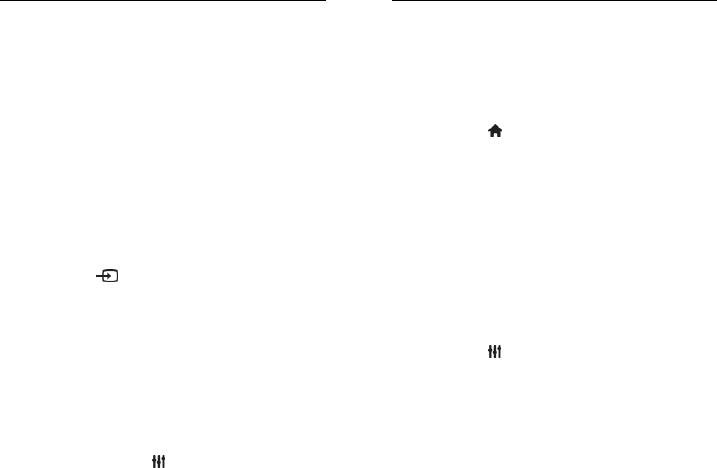
Начало игры вдвоем в
Настройки игр
полноэкранном режиме
Настройка изображения для игр
Для PFL43x8
Можно оптимизировать экран телевизора
для игрового процесса без задержек
Некоторые игры предоставляют
изображения.
возможность многопользовательской
игры или игры с разделенным экраном.
1. Нажмите .
3D-технология этого телевизора
2. Выберите [Установка] > [Настройки
позволяет отображать разделенный экран
телевизора] > [Изображение], а затем
как два полноэкранных представления.
нажмите OK.
Благодаря очкам для игр вдвоем каждый
3. Выберите [Игра или компьютер] >
игрок может видеть разные
[Игры].
представления на одном телевизоре.
Предварительная настройка звука для
1. Нажмите SOURCE.
игр
2. Выберите игровую приставку и
Можно оптимизировать звуковые
нажмите OK.
эффекты для игр.
3. При необходимости загрузите диск с
1. Нажмите OPTIONS.
игрой на игровую приставку.
2. Выберите [Изображение и звук] >
4. На игровой приставке выберите игру
[Стиль звука] > [Игры], а затем нажмите
для нескольких или двоих игроков, затем
OK.
выберите просмотр с разделенным
Телевизор готов к игре.
экраном.
5. Нажмите кнопку OPTIONS на
Примечание. По окончании сеанса игры
пульте ДУ.
вернитесь обратно к обычным
6. Выберите [Изображение и звук] >
настройкам звука.
[Игра на 2-х игроков].
7. Выберите [Вверху/внизу] или
[Слева/справа], а затем нажмите OK.
8. Включите очки для игр вдвоем,
нажмите кнопку выбора игрока и
наденьте очки. (См. руководство
пользователя очков для игр вдвоем.)
Советы. Для просмотра игровых меню
или баллов нажмите OK , чтобы
переключить режим просмотра.
RU 32
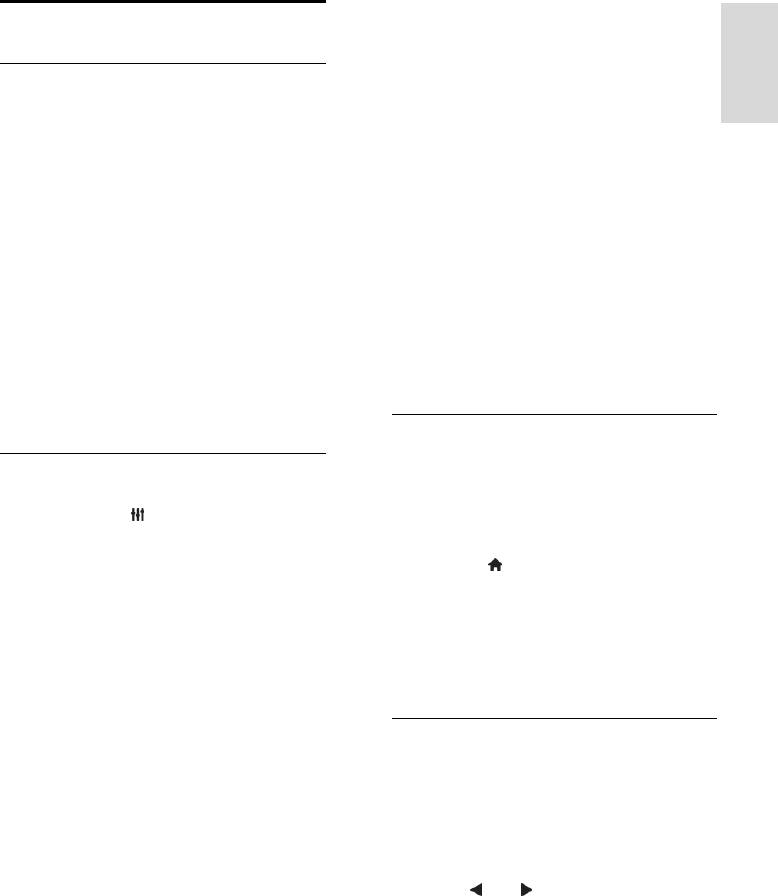
RU 33
Русский
[Показать]: скрытие или
Просмотр телетекста
отображение на странице скрытой
информации (например решения
Выбор страницы
загадок или ребусов).
[Периодичные подстраницы]: если
При просмотре каналов, передающих
доступны подстраницы, каждая из
телетекст, можно просматривать
них отображается автоматически.
телетекст.
[Язык]: переход к другой группе
1. Выберите канал, поддерживающий
языков для правильного
функцию телетекста, и нажмите кнопку
отображения других наборов
TEXT.
символов.
2. Выберите страницу одним из
[Телетекст 2.5]: просмотр
следующих способов.
телетекста с большим количеством
Введите номер страницы с помощью
цветов и лучшей графикой по
Кнопки с цифрами.
сравнению с простым телетекстом.
Нажмите CH + / CH - для
Если на канале транслируется
просмотра следующей или
телетекст 2.5, телевизор по
предыдущей страницы.
умолчанию будет переключен на
Нажмите кнопку Цветные кнопки,
этот стандарт.
чтобы выбрать один из пунктов,
выделенных цветом.
Язык телетекста
Для цифровых телеканалов, в которых
Параметры телетекста
телевещательные компании предлагают
1. В режиме просмотра телетекста
различные языки телетекста, можно
нажмите кнопку OPTIONS.
выбрать предпочитаемые основной и
2. Выберите параметр.
дополнительный языки.
[Остановка стр.]/[Продолжить
1. Нажмите .
выполнение страницы]: остановка
2. Выберите [Установка] >[Настройки
текущей страницы или ее
каналов] или [Настройки спутника].
возобновление.
3. Выберите пункт [Языки] или
[Двойной экран]/[Полный экран]:
[Основной телетекст].[Вспомог.
включение и выключение двойного
телетекст]
экрана телетекста. Двойной экран
4. Выберите язык, затем нажмите OK.
показывает текущий канал и
передаваемый телетекст в двух
Подстраницы
половинах экрана телевизора.
Если страница телетекста содержит
[Обзор T.O.P.]: передаваемая
несколько подстраниц, можно
таблица страниц телетекста
последовательно просмотреть каждую из
позволяет переходить от одной
подстраниц. Эти подстраницы
темы на другую без использования
отображаются рядом с номером
нумерации страниц.
основной страницы.
[Увеличить]/[Обычный вид]:
Нажмите или , чтобы выбрать эти
увеличение масштаба страницы.
Нажмите кнопку Кнопки
значения.
перемещения для перемещения
увеличенной области.
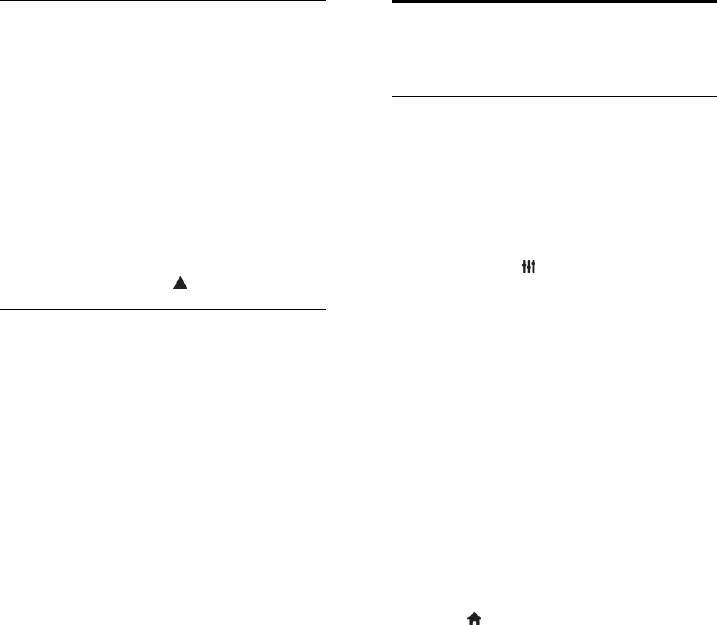
Поиск
Установка блокировок и
Можно выполнять поиск слова или цифры
таймеров
на текущей страницы телетекста.
1. В режиме телетекста нажмите кнопку
OK, чтобы выделить первое слово или
Часы
число.
На экране телевизора можно отобразить
2. Используйте кнопки Кнопки
часы. Часы отображают время,
перемещения для перехода к слову или
передаваемое оператором услуг
числу, которое требуется найти.
телевидения.
3. Нажмите OK, чтобы начать поиск.
Отображение часов телевизора
4. Чтобы выйти из функции поиска, нужно
1. Во время просмотра телевизора
снять выделение со всех слов или цифр.
нажмите кнопку OPTIONS.
Для этого нажимайте .
2. Выберите [Часы], затем нажмите OK.
Часы отображаются в верхнем правом
Цифровой телетекст
углу экрана телевизора.
Если телевещательная компания,
Изменение режима часов
транслирующая цифровые телеканалы,
Режим часов можно изменить на
предлагает специальный цифровой текст
автоматический или ручной. По
или интерактивные услуги, можно
умолчанию используется автоматический
просматривать цифровой телетекст. На
режим, в котором время автоматически
таких каналах, как BBC1, может
синхронизируется с всемирным
присутствовать цифровой телетекст с
координированным временем (UTC). Если
дополнительными интерактивными
телевизор не может принимать сигналы
возможностями.
всемирного скоординированного
Примечание. При трансляции и
времени, установите режим часов
включении субтитров цифровые
[Вручную].
текстовые услуги блокируются. См. раздел
1. Во время просмотра телевизора
Изменение параметров телевизора >
нажмите .
Языковые параметры > Субтитры для
2. Выберите [Установка] > [Настройки
цифровых каналов (Страница 44).
телевизора] > [Общие параметры].
Режим цифрового телетекста
3. Выберите [Часы] > [Режим авт. отобр.
Нажмите кнопку Кнопки
вр].
перемещения для выбора или
4. Выберите пункт [Авто], [Вручную] или
выделения элементов.
[Зависит от страны], а затем нажмите
Нажмите Цветные кнопкидля
кнопку OK.
выбора, затем нажмите OK для
подтверждения.
Изменить часовой пояс
В странах, где передаются сигналы
времени, можно изменить часовой пояс,
если выбрать [Режим авт. отобр. вр] >
[Авто] или [Зависит от страны].
1. В меню [Часы] выберите [Чacoвoй
пoяc].
2. Выберите часовой пояс и нажмите OK.
RU 34
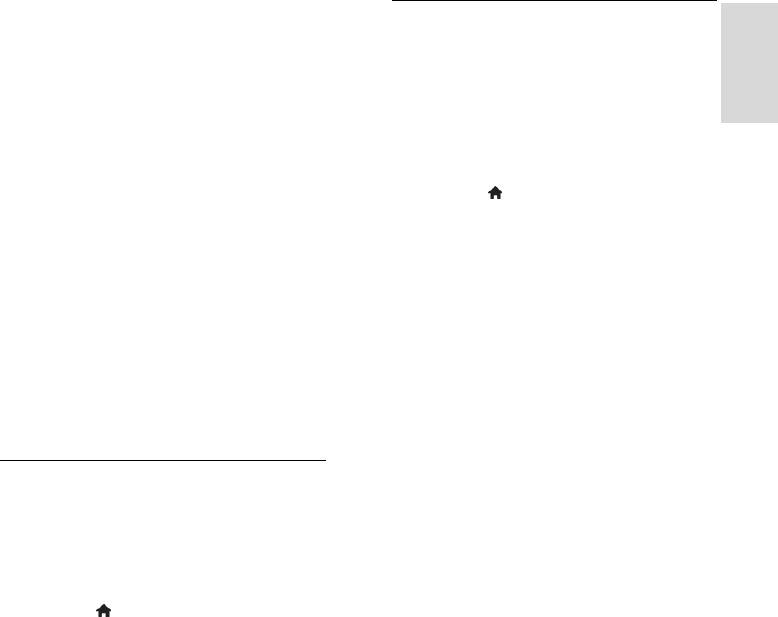
RU 35
Русский
Определение летнего времени
Блокировка от детей
В странах, где реализована передача
Чтобы защитить детей от просмотра не
данных о времени, можно включить или
предназначенных для них телепередач,
выключить режим летнего времени, если
можно заблокировать телевизор или
выбрано [Режим авт. отобр. вр] > [Авто]
программы, имеющие ограничение по
или [Зависит от страны].
возрасту аудитории.
1. В меню [Часы] выберите [Летнее
Установка или изменение кода
время].
блокировки от детей
2. Выберите пункт [Стандартное время]
1. Нажмите .
или пункт [Летнее время], затем нажмите
2. Выберите [Установка] > [Настройки
кнопку OK.
каналов] или [Настройки спутника] >
[Защита от детей].
Установка часов вручную
Теперь можно вручную настроить дату и
3. Выберите [Установка кода] или
время. Перед этим переведите часы в
[Изменить код].
режим [Вручную].
4. Введите код с помощью Кнопки с
1. В меню [Часы] выберите [Дата] или
цифрами.
[Время], затем нажмите OK.
Совет. При выборе заблокированного
2. Задайте время или дату с помощью
канала из списка каналов будет
Кнопки перемещения.
предложено ввести код блокировки. Если
3. Выберите [Готово], затем нажмите OK.
вы забыли установленный код, введите
"8888" для замены существующего кода.
Таймер отключения
Блокировка или разблокировка каналов
Через заданное время телевизор может
1. В меню "Замок от детей" выберите
переключаться в режим ожидания. Во
[Фиксация канала].
время обратного отсчета до заданного
2. Введите код защиты от детей с
времени телевизор можно выключить или
помощью кнопок Кнопки с цифрами.
сбросить таймер отключения.
3. Выберите каналы для блокировки или
разблокировки. Перезапустите телевизор,
1. Нажмите .
2. Выберите [Установка] > [Настройки
чтобы включить блокировку.
телевизора] > [Общие параметры] >
Примечание.
[Таймер отключения].
При выборе заблокированного канала из
списка каналов будет предложено ввести
3. Выберите продолжительность таймера
код блокировки.
отключения.
Для таймера отключения можно
установить время до 180 минут. Чтобы
выключить таймер отключения,
установите его равным нулю.
4. Нажмите кнопку OK для активации
таймера отключения. По истечении
заданного времени телевизор
переключится в режим ожидания.
Родительский рейтинг
Можно настроить телевизор на показ
только тех программ, у которых уровень
возрастного ограничения ниже, чем
возраст вашего ребенка. Это ограничение
применяется только к цифровым каналам
телевещательных компаний, которые
задают для своих передач ограничения в
соответствии с возрастом.
1. Нажмите .
2. Выберите [Установка] >[Настройки
каналов] или [Настройки спутника].
3. Выберите [Защита от детей] >
[Огранич. просмотр].
Будет предложено ввести код блокировки
от детей.
4. Введите код защиты от детей с
помощью кнопок Кнопки с цифрами.
5. Выберите возрастной рейтинг, затем
нажмите кнопку OK.
Все программы, возрастной рейтинг
которых выходит за выбранное
возрастное ограничение, будут
заблокированы.
Дополнительные сведения о кодах
защиты от детей см. в разделе
Используйте функции телевизора в
полной мере > Установка блокировок и
таймеров > Блокировка от детей
(Страница 35).
RU 36


